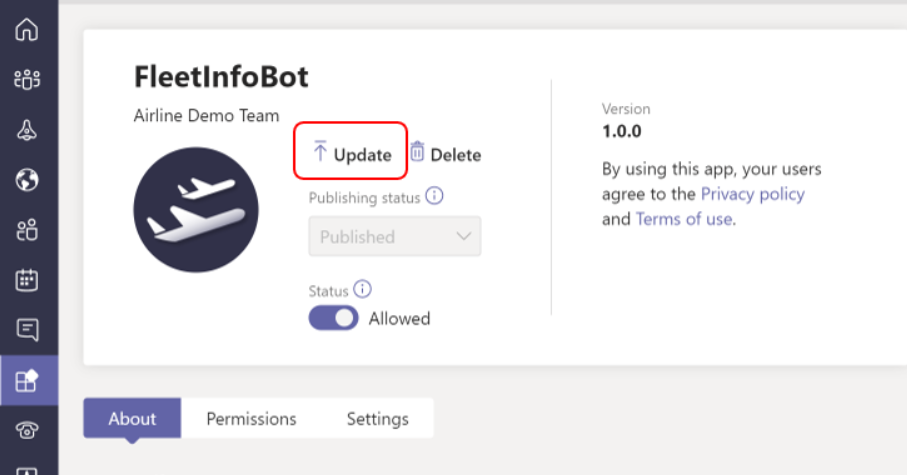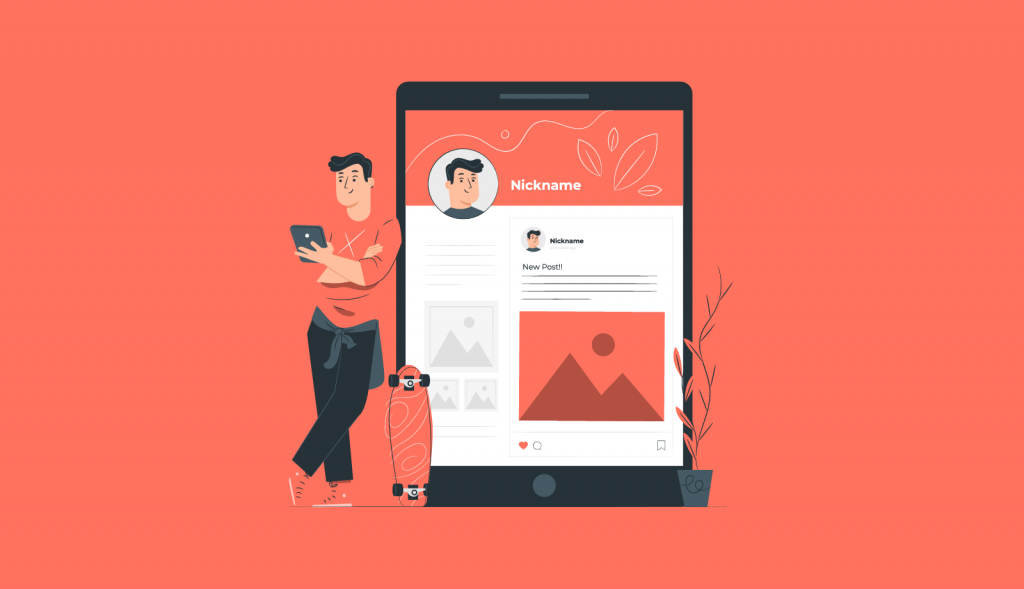Microsoft Teams 使您能够向您的用户提供和分发团队应用程序。根据您的目标受众是谁,有三种分发自定义应用程序的选项。
| 自定义应用分发方式 | 谁可以使用该应用? |
| Teams 应用商店 | 任何人这是 Microsoft 的全球应用商店,你可以使用它向全球所有 Microsoft Teams 用户以及位于其他 Microsoft 365 租户中的用户提供你的应用。 |
| 租户应用目录 | 您组织中的用户。此应用目录仅向您的所有 Microsoft 365 租户用户提供您的应用。其他 Microsoft 365 租户中的用户无法查看或添加您的应用。 |
| 侧载(Sideloading) | 您组织中的一些人。侧载使应用程序仅对特定用户可用。举些例子:- 您想自己或与其他开发人员在本地测试和调试应用程序。- 您为自己构建了一个应用程序。例如,自动化工作流程。- 您为一小部分用户构建了一个应用程序,例如您的工作组。 |
在本主题中,我们将重点介绍租户应用程序目录中的自定义应用程序。
Teams 应用包是使用 Teams App Studio 创建的。 当您拥有应用程序包后,您可以将其添加到您的应用程序目录中。 虽然组织中的所有用户都可以查看应用目录,但只有全局管理员和团队管理员可以发布和管理它。
将自定义应用发布到组织的应用商店
若要使自定义应用程序可供您组织的应用商店中的用户使用(为您的组织构建),您需要确保自定义应用程序的状态在 Microsoft Teams 管理中心的“管理应用”页面上显示为允许。
您可以上传自定义应用程序或批准用户(开发人员)提交的应用程序。
以 Teams 管理员身份上传应用包
- 转到Teams管理中心。
- 在管理应用页面上,选择 + 上传以上传 .zip 格式的应用包。
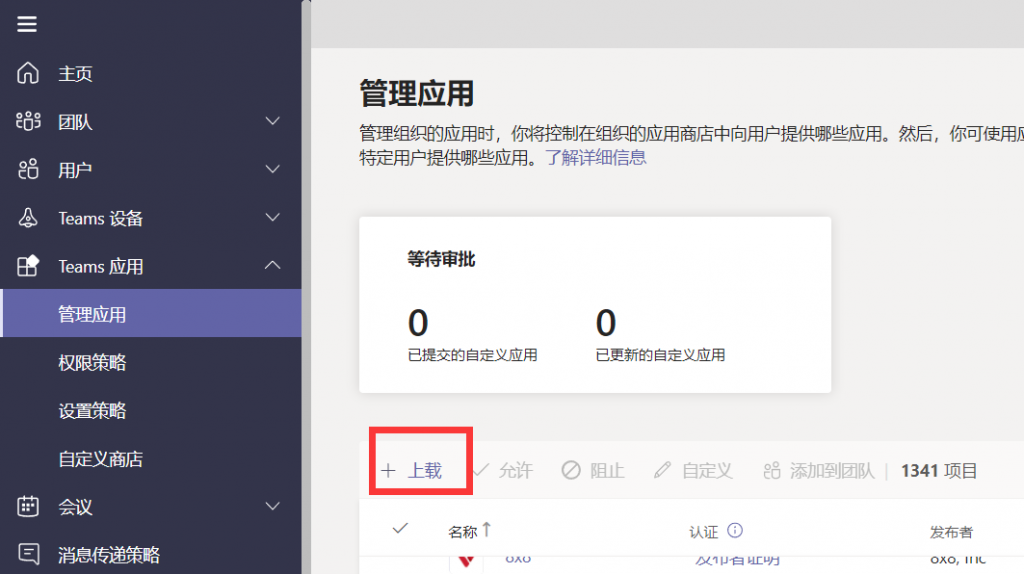
批准用户提交的自定义应用程序
当应用程序准备好用于生产时,开发人员可以使用 Teams 应用程序提交 API 或 Teams 客户端中的提交到应用程序目录选项提交应用程序。
您可以在 Microsoft Teams 管理中心的管理应用页面上看到新提交的应用自动显示已提交的发布状态和已阻止的状态。
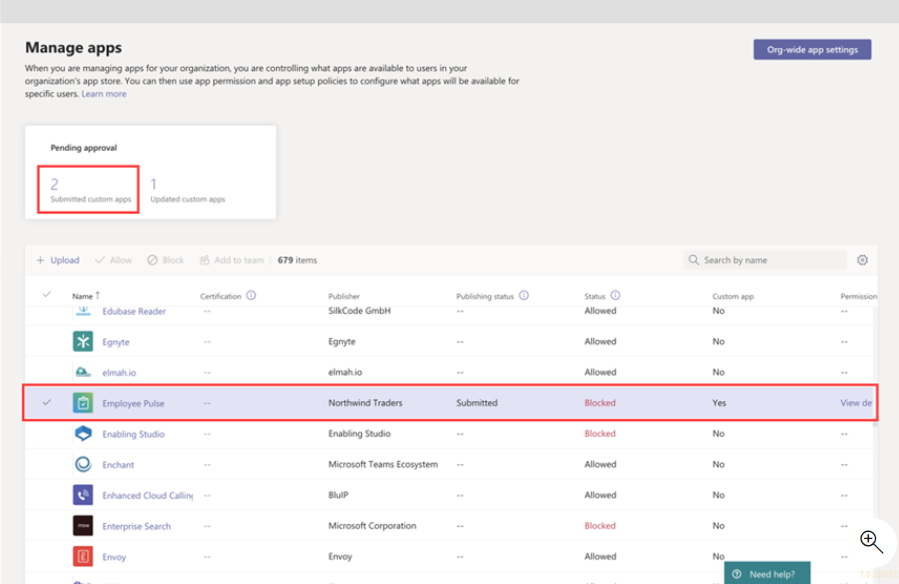
当您准备好向用户提供应用程序时,请发布应用程序。
- 选择应用名称,进入应用详情页面。
- 在 About 选项卡上,您可以查看有关应用程序的详细信息,包括描述、状态、提交者和应用程序 ID。
- 验证应用程序后,在“发布状态”框中选择“发布”。
发布应用程序后,发布状态更改为已发布,状态自动更改为允许。
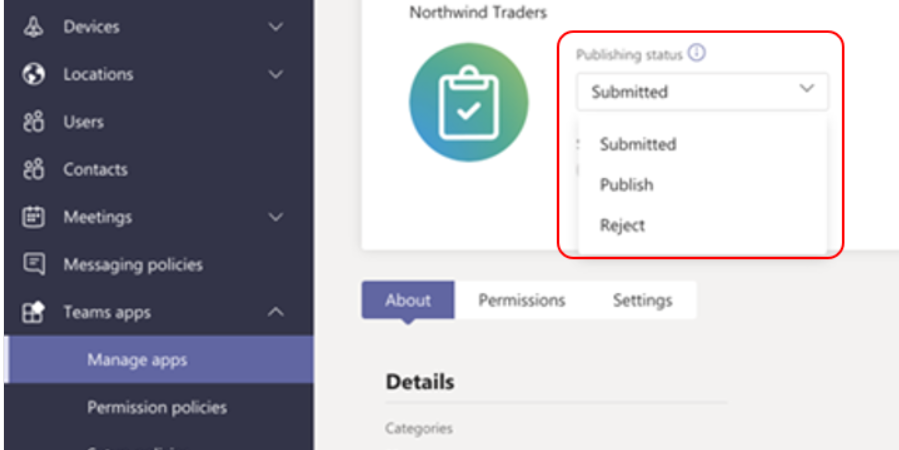
更新自定义应用
作为 Teams 管理员,你可以在 Microsoft Teams 管理中心的“管理应用”页面上更新应用。
- 转到团队管理中心。
- 在“管理应用”页面上,选择应用名称,然后选择“更新”。
这样做会替换您的应用程序目录中的现有应用程序,并且所有应用程序权限策略和应用程序设置策略仍会针对更新的应用程序强制执行。